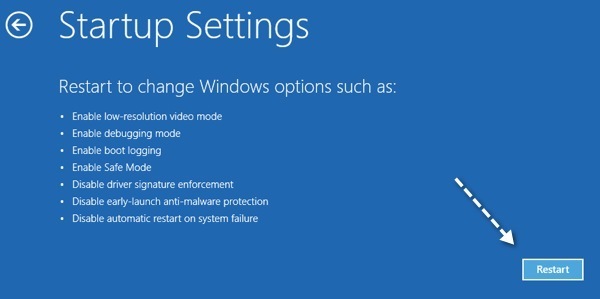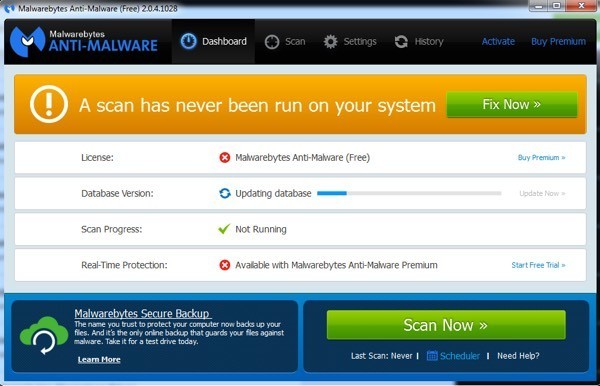ウイルス、スパイウェア、マルウェアなどはすべて共通しています。
おそらくあなたのコンピュータを無料でスキャンして魔法のようにコンピュータを掃除するサービスをオンラインで宣伝している広告を見たことがあります。それを20倍速くする。まあ、これらのウェブサイトはあなたのコンピュータをスキャンしますが、それは大多数の人がスキャンで見つかったすべてのエラーを取り除くために多額の料金を請求します。さらに、多くの人が偽物であり、マルウェアやスパイウェアを実際にあなたのコンピュータにインストールします。
基本的には、単純なアンチウイルススキャナ/リムーバを使用しています。無料であなたに利用できるはるかに優れたソフトウェアがあります。この記事のヒントに従うことで、ほとんどの種類のウイルス、スパイウェア、またはマルウェアをコンピュータから削除することができます。
明らかに、マルウェアのすべてが平等に作成されているわけではなく、他より。これらのタイプのインスタンスでは、クリーンインストールを実行することをお勧めします。これは、感染の残りすべてがなくなったことを確認する唯一の確実な方法です。
スパイウェア/ウイルス除去カテゴリには数多くの異なるプログラムがあり、その多くは無料です。
たとえば、1つのウイルス除去プログラムでコンピュータをスキャンし、ウイルスを除去してから、ウイルスを削除してから、
複数のウイルスに厄介な感染があったときに行うべき最良の方法は、マルウェアやスパイウェアは、複数のプログラムを実行することです。しかし、これらの新しいウイルスの多くはスマートで、Windows内でウイルス対策ツールやマルウェア対策ツールを実行することを妨げています。
これを回避するには、動作前にシステムをスキャンするかシステムが起動するか、Windowsをセーフモードにしてそこでスキャン処理を開始する必要があります。始めるには、Windows 7/8/10をセーフモードに再起動する への私の投稿を読んでください。
セーフモードに入ったら、複数のスキャンプログラムを1つずつ実行して、感染のインスタンスが見つからなくなるまで繰り返します。どのプログラムを実行するか選択する必要がありますか?幸いにも、私は既に最高の無料アンチスパイウェア、アンチマルウェア、アンチウイルスプログラム の記事を書いています。
まず、SUPERAnti-Spywareを実行してからMalwareBytes Anti-Malwareの後にSpybotとAd-Adwareが続きます。もちろん、インターネット接続が必要なので、ネットワーキングで安全モードを有効にしてください。
本当にスマートなウイルスがあれば、Windowsの設定を変更してインターネット接続を無効にすることさえできます。その場合は、私の投稿をインターネット接続のトラブルシューティング で読んでください。問題が解決するはずです。
徹底的にスキャンすることで、ほとんどの感染症例を完全に掃除することができます。
方法2:レスキューディスク
セーフモード以外にも、 Windowsが起動するまでにコンピュータをスキャンして起動することもできます。これは、オフラインのウイルススキャナやプレブートスキャナを使用して行うことができます。
これは、Microsoftなどのウイルス対策企業からISOイメージファイルをダウンロードするために別のコンピュータを使用する必要があるまたはカスペルスキーをクリックしてディスクに焼き付けます。
Windowsは実行されていないので、感染は妨げられず、あなたはより良い機会を得ることができます。それを取り除くことができる。この方法は本当に厄介なウイルスやマルウェアの感染をスキャンで取り除く唯一の方法です。
使用することをお勧めするいくつかのレスキューディスクがあります。最初のものはMicrosoftのもので、Windows Defender Offlineと呼ばれています。
7
スキャンソフトウェアと同じように、Windows Defenderオフライン ウイルスやマルウェアが削除されていることを確認するために、複数のレスキューディスクを試してください。
8
9
10
これらの中にはEXEをダウンロードできるものがあることに注意してくださいファイルを作成し、ファイルをUSBスティックにインストールします。その後、CD / DVDの代わりに起動することができます。これはもう少し技術的ですが、すべてのサイトでディスクを作成して使用する方法についてのガイドがあります。
方法3 - クリーンインストール
クリーンインストールは最も楽しいものではありませんが、ウイルス、スパイウェア、マルウェアを完全に排除する方法です。それはかなり簡単です:あなたがクリーンインストールを行うと、あなたのハードドライブ上のすべてを削除します。したがって、ウイルスはそれ以上ありません。
ウイルスは、画像、テキストドキュメント、ビデオ、MP3ファイルなどのアイテムに感染することはありません。良いことは、すべての個人データをスキャンし、ウイルスが見つからない場合は、そのデータを外部ドライブにコピーすることです。このようにして、クリーンインストールを実行し、重要なものを失うことはありません。明らかに、すべてのプログラムなどを再インストールする必要がありますが、他に選択肢がないことがあります。
クリーンインストールを実行することは、それほど難しくはありません。 Windowsのインストールを待つ必要があります。また、Windows 8とWindows 10では、インストールCD / DVDをもらう必要がなくなるため、プロセスがさらに簡単になります。
前回の記事で、Windowsを出荷時の設定に復元する(Windowsの再インストール) 。この記事では、Windows XP、Windows 7、Windows 8.1、およびWindows 10について説明します。
Windowsで組み込みのリセット機能を使用する際に問題がある場合オリジナルのWindowsディスクをお持ちでない場合は、自分の投稿を合法的にWindowsをダウンロードする方法 でチェックし、フラッシュドライブにインストールしてください。
オリジナルのプロダクトキーまたはWindows 10の場合は、以前にWindows 10をインストールしたコンピュータと同じコンピュータであれば、USBスティックから起動してWindowsを再インストールするだけです。
最後に、コンピュータがきれいになり、正常に動作したら、今後、私の投稿をウイルスやマルウェアからあなたを守る方法 でチェックしてください。しかし、コンピュータをウイルスから守る最も安全な方法は、仮想マシンを作成する で、その中のすべてが日陰です。ご不明な点がございましたら、お気軽にコメントしてください。お楽しみください!